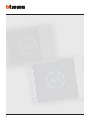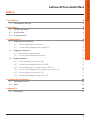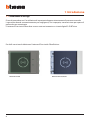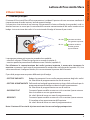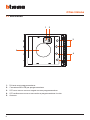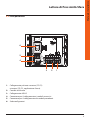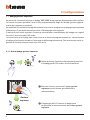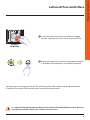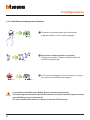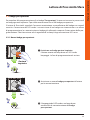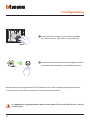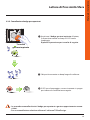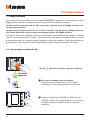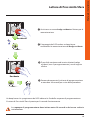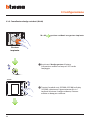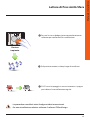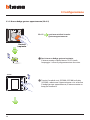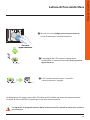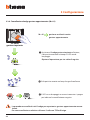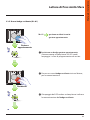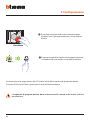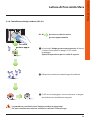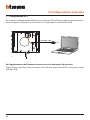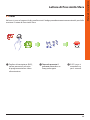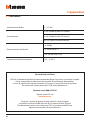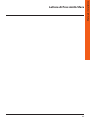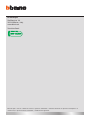353200
Lettore di
Prossimità Sfera
Manuale installatore
07/12-01 PC

2

Lettore di Prossimità Sfera
Manuale installatore
3
Indice
1 Introduzione 4
1.1 Avvertenze e consigli 4
2 Descrizione 5
2.1 Funzioni principali 5
2.2 Vista frontale 6
2.3 Vista posteriore 7
3 Configurazione 8
3.1 Badge gestore impianto 8
3.1.1 Nuovo badge gestore impianto 8
3.1.2 Cancellazione badge gestore impianto 10
3.2 Badge passepartout 11
3.2.1 Nuovo badge passepartout 11
3.2.2 Cancellazione badge passepartout 13
3.3 Badge residente 14
3.3.1 Nuovo badge residente (M= 00) 14
3.3.2 Cancellazione badge residenti (M=00) 16
3.3.3 Nuovo badge gestore appartamento (M= 01) 18
3.3.4 Cancellazione badge gestore appartamento (M= 01) 20
3.3.5 Nuovo badge residente (M= 01) 21
3.3.6 Cancellazione badge residenti (M= 01) 23
4 Configurazione avanzata 24
4.1 Collegamento al PC 24
4.2 Reset 25
5 Appendice 26
5.1 Dati tecnici 26

4
1 Introduzione
1.1 Avvertenze e consigli
Prima di procedere con l’installazione è importante leggere attentamente il presente manuale.
La garanzia decade automaticamente per negligenza, uso improprio, manomissione per opera di
personale non autorizzato.
Il Lettore di Prossimità Sfera deve essere usato unicamente su sistemi digitali 2 fili BTicino.
Possibili mostrine da abbinare al Lettore di Prossimità Sfera Bticino:
Mostrina 353205 Mostrina 353201/02/03

Lettore di Prossimità Sfera
Manuale installatore
5
2 Descrizione
2.1 Funzioni principali
Il Lettore di Prossimità Sfera BTicino permette ai residenti l’apertura di una serrratura mediante il
riconoscimento di codici univoci, letti da appositi badge.
Il dispositivo è costituito da un’antenna che permette la lettura di badge (transponder) e da in-
dicatori luminosi e sonori per il controllo della corretta memorizzazione dei codici contenuti nei
badge. La trasmissione dei codici si ha avvicinando il badge al lettore di prossimità.
La programmazione può avvenire secondo due modalità:
- tramite il software TiSferaDesign fornito a corredo (capitolo 4);
- tramite specifiche procedure da effettuare con il lettore (capitolo 3).
Per effettuare la memorizzazione dei codici gestore impianto è necessario rimuovere la
mostrina e premere il pulsante di programmazione evidenziato nella legenda (capitolo 2.2). Una
volta memorizzati i badge nel lettore, essi consentiranno l’apertura della serratura.
È possibile programmare quattro differenti tipi di badge:
- GESTORE IMPIANTO
Badge che permette l’accesso alla programmazione degli altri codici.
Ha solo diritto di programmazione e non di accesso.
- GESTORE APPARTAMENTO
Definendo un badge d’appartamento sarà possibile utilizzarlo per la
programmazione dei badge residenti di quell’appartamento.
Ha solo diritto di programmazione e non di accesso.
PASSEPARTOUT
Consente l’apertura della serratura a cui è associato il posto esterno.
Non è vincolato a nessun appartamento.
Ha solo il diritto di accesso e non di programmazione.
RESIDENTI
Consente l’apertura della serratura a cui è associato il posto esterno.
E’ vincolato ad un appartamento dell’impianto.
Ha solo il diritto di accesso e non di programmazione.
Nota: il Lettore di Prossimità al primo avvio non ha nessun badge preimpostato.
M= 00 gestione residenti
con gestore impianto.
M= 01
gestione residenti
tramite gestore
appartamento.

6
2 Descrizione
2.2 Vista frontale
1 - Pulsante reset programmazione.
2 - Connettore Mini USB per programmazione.
3 - LED rosso acceso: accesso negato o errore programmazione.
4 - LED verde acceso: accesso consentito o programmazione riuscita.
5 - Antenna.
1 2
3
4
5

Lettore di Prossimità Sfera
Manuale installatore
7
2.3 Vista posteriore
1 - Collegamento pulsante serratura (CP-P1)
e tamper (CP-P2 - applicazione futura).
2 - Contatti relè locale.
3 - Collegamento al BUS.
4 - Connettore per il collegamento ai moduli successivi.
5 - Connettore per il collegamento dai moduli precedenti.
6 - Sede configuratori.
3 2 1
5
4
6

8
3 Configurazione
3.1 Badge gestore impianto
Per motivi di sicurezza è previsto un badge “GESTORE“ programmato direttamente dall’installato-
re, tramite il quale è possibile l’accesso alla programmazione degli altri badge (gestore apparta-
mento, passepartout e residenti).
Per accedere alla modalità di programmazione è necessario assegnare un badge gestore impianto
al dispositivo. È possibile memorizzare fino a 20 badge gestore impianto.
Il lettore di prossimità segnalerà l’avvenuta accettazione o cancellazione del badge con segnali
acustici e l’accensione del LED verde.
La trasmissione di un badge non riconosciuto o un errore di programmazione (es. memoria piena
o badge già utilizzato) comporta l’interruzione della programmazione. Tale interruzione verrà se-
gnalata da un beep lungo e accensione LED rosso.
3.1.1 Nuovo badge gestore impianto
1 Tenere premuto il pulsante di programmazione fino
al lampeggio del LED verde e tono di conferma.
3 Il lampeggio del LED verde e un beep breve
confermano la memorizzazione del badge gestore
impianto.
2 Rilasciare il tasto e avvicinare il badge gestore
impianto vicino al lettore, per effettuare la
memorizzazione.
Gestore
impianto

Lettore di Prossimità Sfera
Manuale installatore
9
Un beep breve e lo spegnimento del LED indicano la fine della sequenza di programmazione.
Il Lettore di Prossimità Sfera è pronto per il normale funzionamento.
La sequenza di programmazione deve iniziare entro 30 secondi dalla pressione del tasto
di programmazione e dev’essere svolta in un’unica fase.
5 Premere brevemente il pulsante di programmazione
o attendere 30 secondi per uscire dalla procedura.
4 È possibile continuare ad inserire ulteriori badge
gestore impianto (max 20), uno di seguito all’altro.
Gestore
impianto

10
3 Configurazione
3.1.2 Cancellazione badge gestore impianto
1 Premere e mantenere premuto il pulsante di
programmazione; il LED verde lampeggia.
- La procedura cancellerà tutti i badge gestore impianto memorizzati.
- Per interrompere la procedura di cancellazione rilasciare il pulsante di programmazione
prima del beep lungo (vedi punto 2).
- Per una cancellazione selettiva utilizzare il software TiSferaDesign.
3 Il LED rosso lampeggia e successivamente si spegne
per indicare la cancellazione eseguita.
2 Continuare a tenere premuto il pulsante;
il dispositivo emette 1 beep al secondo e dopo 10
secondi un beep lungo.

Lettore di Prossimità Sfera
Manuale installatore
11
Gestore
impianto
Pass.
3.2 Badge passepartout
Per accedere alla programmazione di un badge “Passepartout” è necessario essere in possesso di
un badge gestore impianto. È possibile memorizzare fino a 100 badge passepartout.
Il Lettore di Prossimità segnalerà l’avvenuta accettazione o cancellazione del badge con segnali
acustici e l’accensione del LED verde. La trasmissione di un badge non riconosciuto o un errore
di programmazione (es. memoria piena o badge già utilizzato) comporta l’interruzione della pro-
grammazione. Tale interruzione verrà segnalata da un beep lungo e accensione LED rosso.
3.2.1 Nuovo badge passepartout
2 Avvicinare un nuovo badge passepartout al lettore
per la memorizzazione.
1 Avvicinare un badge gestore impianto;
il lettore emette un beep breve e il LED verde
lampeggia. La fase di programmazione è avviata.
3 Il lampeggio del LED verde e un beep breve
confermano la memorizzazione del badge
passepartout.

12
3 Configurazione
La sequenza di programmazione deve iniziare entro 30 secondi e dev’essere svolta in
un’unica fase.
Un beep breve e lo spegnimento del LED indicano la fine della sequenza di programmazione.
Il Lettore di Prossimità Sfera è pronto per il normale funzionamento.
5 Premere brevemente il pulsante di programmazione
o attendere 30 secondi per uscire dalla procedura.
4 È possibile continuare ad inserire ulteriori badge
passepartout (max 100), uno di seguito all’altro.
Pass.

Lettore di Prossimità Sfera
Manuale installatore
13
3.2.2 Cancellazione badge passepartout
1 Avvicinare il badge gestore impianto al lettore;
il dispositivo emette un beep e il LED verde
lampeggia.
Ripetere l’operazione per tre volte di seguito.
2 ll dispositivo emette un beep lungo di conferma.
-
La procedura cancellerà tutte i badge passepartout e gestore appartamento memo-
rizzati.
- Per una cancellazione selettiva utilizzare il software TiSferaDesign.
Tre volte
gestore impianto
3
Il LED rosso lampeggia e successivamente si spegne
per indicare la cancellazione eseguita.

14
3 Configurazione
3.3 Badge residente
Per accedere alla programmazione di un badge “RESIDENTE” è necessario essere in possesso di un
badge gestore impianto o d’appartamento (a seconda della modalità impostata).
Configurando il dispositivo con M= 00 si potranno assegnare ad esso 5 badge residenti asso-
ciati per appartamento.
Configurando il dispositivo con M= 01 si potrà assegnare il badge gestore all’appartamento,
con il quale effettuare successivamente la programmazione dei badge residenti.
Il Lettore di Prossimità segnalerà l’avvenuta accettazione o cancellazione dei badge con segnali
acustici e l’accensione del LED verde. La trasmissione di un badge non riconosciuto o un errore
di programmazione (es. memoria piena o badge già utilizzato) comporta l’interruzione della pro-
grammazione. Tale interruzione verrà segnalata da un beep lungo e accensione LED rosso.
3.3.1 Nuovo badge residente (M= 00)
M= 00
gestione residenti con gestore impianto.
1 Avvicinare un badge gestore impianto;
il lettore emette un beep breve e il LED verde
lampeggia. La fase di programmazione è avviata.
2 Tramite il modulo tasti (352000, 352100) o display
(352500), selezionare l’appartamento a cui associare
il badge residente; il lettore emette un beep per
conferma.
352500
Gestore
impianto

Lettore di Prossimità Sfera
Manuale installatore
15
5 È possibile continuare ad inserire ulteriori badge
residenti (max 5 per appartamento), uno di seguito
all’altro.
6 Premere brevemente il pulsante di programmazione
o attendere 30 secondi per uscire dalla procedura.
La sequenza di programmazione deve iniziare entro 30 secondi e dev’essere svolta in
un’unica fase.
3 Avvicinare un nuovo badge residente al lettore per la
memorizzazione.
4 Il lampeggio del LED verde e un beep breve
confermano la memorizzazione del badge residente.
Residente
Un beep breve e lo spegnimento del LED indicano la fine della sequenza di programmazione.
Il Lettore di Prossimità Sfera è pronto per il normale funzionamento.
Residente

16
3.3.2 Cancellazione badge residenti (M=00)
3 Configurazione
1 Avvicinare il badge gestore al lettore;
il dispositivo emette un beep e il LED verde
lampeggia.
2 Tramite il modulo tasti (352000, 352100) o display
(352500), selezionare l’appartamento di cui si
vogliono eliminare i badge residente; il lettore
emette un beep per conferma.
352500
Gestore
impianto
M= 00 gestione residenti con gestore impianto.

Lettore di Prossimità Sfera
Manuale installatore
17
3 Passare lo stesso badge gestore precedentemente
utilizzato per confermare la cancellazione.
4 ll dispositivo emette un beep lungo di conferma.
Gestore
impianto
-
La procedura cancellerà tutte i badge residenti memorizzati.
- Per una cancellazione selettiva utilizzare il software TiSferaDesign.
3 Il LED rosso lampeggia e successivamente si spegne
per indicare la cancellazione eseguita.

18
3.3.3 Nuovo badge gestore appartamento (M= 01)
1 Avvicinare un badge gestore impianto;
il lettore emette un beep breve e il LED verde
lampeggia. La fase di programmazione è avviata.
2 Tramite il modulo tasti (352000, 352100) o display
(352500), selezionare l’appartamento a cui associare
il badge gestore appartamento; il lettore emette un
beep per conferma.
352500
M= 01 gestione residenti tramite
gestore appartamento.
3 Configurazione
Gestore
impianto

Lettore di Prossimità Sfera
Manuale installatore
19
5 Il LED verde rimane fisso per 2 secondi e
successivamente si spegne.
La sequenza di programmazione deve iniziare entro 30 secondi e dev’essere svolta in
un’unica fase.
4 Il lampeggio del LED verde e un beep breve
confermano la memorizzazione del badge gestore
appartamento.
3 Passare un nuovo badge gestore appartamento
vicino al lettore per la memorizzazione.
Gestore
appartamento
Un beep breve e lo spegnimento del LED indicano la fine della sequenza di programmazione.
Il Lettore di Prossimità Sfera è pronto per il normale funzionamento.

20
Tre volte
gestore impianto
3.3.4 Cancellazione badge gestore appartamento (M= 01)
2 ll dispositivo emette un beep lungo di conferma.
1 Avvicinare il badge gestore impianto al lettore;
il dispositivo emette un beep e il LED verde
lampeggia.
Ripetere l’operazione per tre volte di seguito.
3 Configurazione
M= 01 gestione residenti tramite
gestore appartamento.
-
La procedura cancellerà tutti i badge passepartout e gestore appartamento memo-
rizzati.
- Per una cancellazione selettiva utilizzare il software TiSferaDesign.
3 Il LED rosso lampeggia e successivamente si spegne
per indicare la cancellazione eseguita.
La pagina si sta caricando...
La pagina si sta caricando...
La pagina si sta caricando...
La pagina si sta caricando...
La pagina si sta caricando...
La pagina si sta caricando...
La pagina si sta caricando...
La pagina si sta caricando...
-
 1
1
-
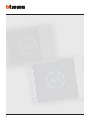 2
2
-
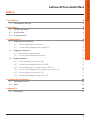 3
3
-
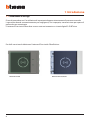 4
4
-
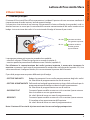 5
5
-
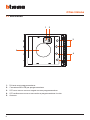 6
6
-
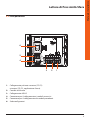 7
7
-
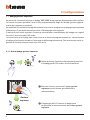 8
8
-
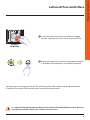 9
9
-
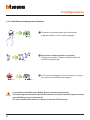 10
10
-
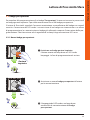 11
11
-
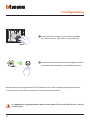 12
12
-
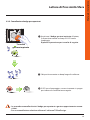 13
13
-
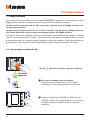 14
14
-
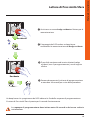 15
15
-
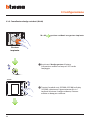 16
16
-
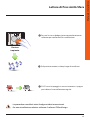 17
17
-
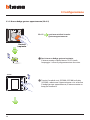 18
18
-
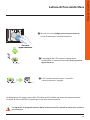 19
19
-
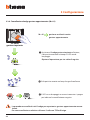 20
20
-
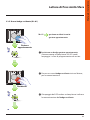 21
21
-
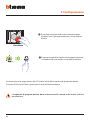 22
22
-
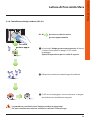 23
23
-
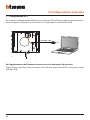 24
24
-
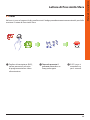 25
25
-
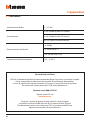 26
26
-
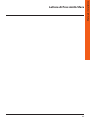 27
27
-
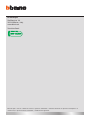 28
28
Bticino 351100 Manuale utente
- Tipo
- Manuale utente
Documenti correlati
-
Bticino 352500 Manuale utente
-
Bticino 363611 Istruzioni per l'uso
-
Bticino 352500 Manuale utente
-
Bticino 363911 Istruzioni per l'uso
-
Bticino 364614 Istruzioni per l'uso
-
Bticino 365711 Guida d'installazione
-
Bticino 365711 Istruzioni per l'uso
-
Bticino 343081 Istruzioni per l'uso
-
Bticino 369711 Manuale utente
-
Bticino 353200 Istruzioni per l'uso